Hvordan lage flytskjemaer i Word
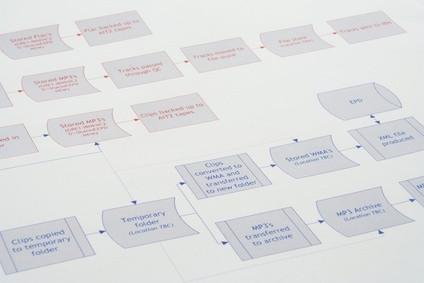
Hvis du trenger å gjøre flytskjemaer ofte, bør du se nærmere på Microsofts Visio-programmet, som er kjent for sine flyt evner. For en og annen flytskjemaet behovet, men Word 2007 har du dekket. Word SmartArt-funksjonen, ment spesielt for å formidle informasjon visuelt, inneholder en rekke alternativer som er ideelle for flytskjemaer. Hver SmartArt valg har passelig tekst, selvfølgelig, men du kan også manipulere design og layout til å samsvare med dine behov.
Bruksanvisning
1 Åpne eller opprette et nytt dokument i Word 2007. Klikk på "Sett inn" fanen og "SmartArt" -knappen, som ligger i "Illustrasjoner" gruppe.
2 Velg en SmartArt element fra dialogboksen som vises - den "Hierarki" og "Process" grupper er gode steder å starte. Klikk en gang på et element for å få opp en forhåndsvisning og kort beskrivelse i ruten til høyre. Klikk "OK" når du bosette seg på SmartArt elementet du vil sette inn i dokumentet.
3 Klikk på SmartArt element for å velge den, klikk på "SmartArt Tools / Design" -kategorien. Velg et fargevalg, hvis du vil, ved hjelp av "Change Color" -knappen.
4 Bruk "Legg Shape" knappen til venstre for "/ Design SmartArt Tools" -kategorien for å legge til elementer. Før du legger til en form, merker du av eksisterende form i SmartArt element, og deretter velge hvor du vil legge til en ny form i forhold til den valgte form (for eksempel over eller til høyre). Gjenta det til du har alle figurene du trenger, og de er omtrent der du trenger dem.
5 Høyreklikk på en hvilken som helst form for å endre formen egenskaper, inkludert farge, tekst og formen på objektet (for eksempel endre en firkant til en sirkel eller en trekant). Klikk på enhver form og trykk "Delete" for å bli kvitt den og dens assosiasjoner med andre figurer.
6 Klikk og dra figurer rundt i SmartArt boksen for å flytte dem til de nøyaktige stedene du ønsker; sine kontakter vil flytte sammen med dem.
7 Endre objektenes fremtredende i hierarkiet ved å merke dem og trykke på "fremme" og "degradere" knappene i "SmartArt Tools / Design" -kategorien.
Hint
- Klikk på "Reset Graphic" -knappen i "/ Design SmartArt Tools" -kategorien hvis du gjør et rot dra figurer rundt og trenger å starte friskt. Dette vil ikke slette all tekst du har lagt, bare ta figurene tilbake til sin opprinnelige form.
